
Bei Verwendung des Betriebssystems Windows 11 müssen wir manchmal die Priorität der Netzwerkverbindung festlegen, um die Stabilität und Reibungslosigkeit der Netzwerkverbindung sicherzustellen. Wie stellt man also die Netzwerkverbindungspriorität in Win11 ein? In diesem Artikel stellt Ihnen der PHP-Editor Strawberry vor, wie Sie die Priorität der Win11-Netzwerkverbindung festlegen, damit Sie diese Technik problemlos beherrschen können. Lassen Sie es uns als Nächstes gemeinsam herausfinden!
Win11-Methode zum Festlegen der Netzwerkverbindungspriorität
1 Klicken Sie zunächst mit der rechten Maustaste auf das [Netzwerksymbol] in der unteren rechten Ecke der Taskleiste und wählen Sie dann [Netzwerk- und Interneteinstellungen].
2. Klicken Sie im Einstellungsfenster in der linken Seitenleiste auf [Netzwerk und Internet] und rechts auf [Erweiterte Netzwerkeinstellungen (alle Netzwerkadapter anzeigen, Netzwerk zurücksetzen)].
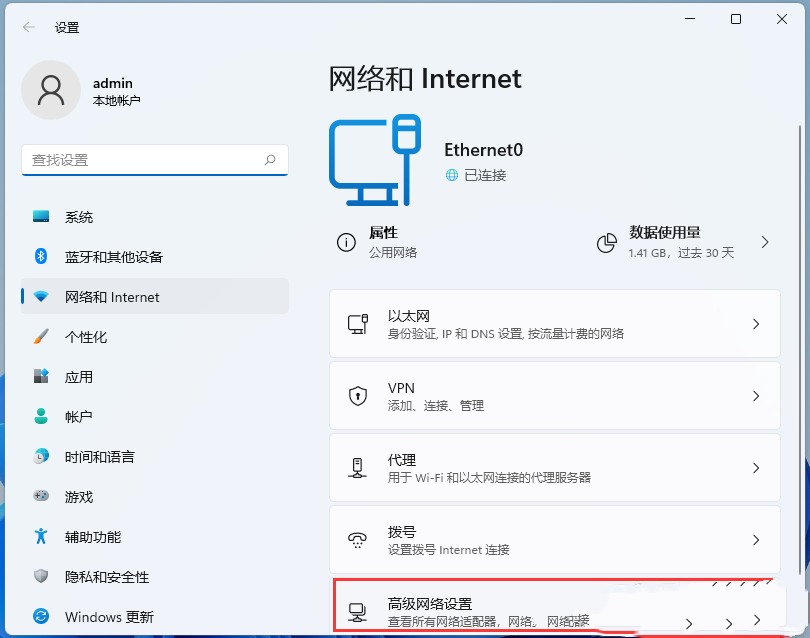
3. Klicken Sie unter den zugehörigen Einstellungen auf [Weitere Netzwerkadapteroptionen].

4. Klicken Sie im Netzwerkverbindungsfenster auf [Organisieren], wählen Sie im geöffneten Dropdown-Element [Layout] und aktivieren Sie dann [Menüleiste].
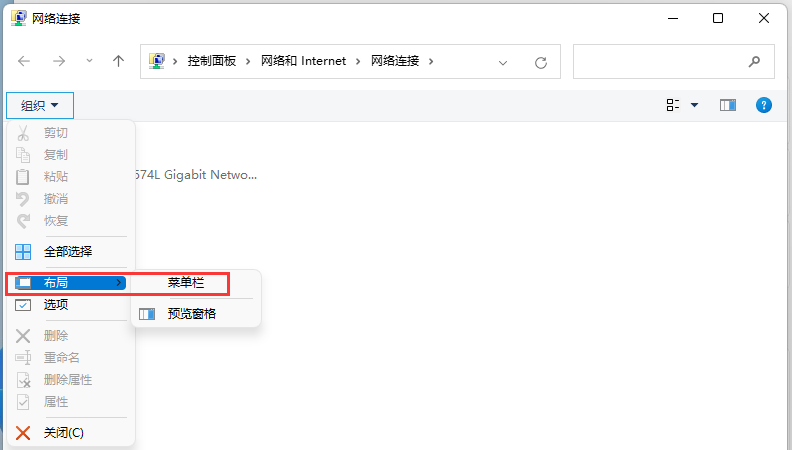
5. Klicken Sie nach dem Erscheinen der Menüleiste auf [Erweitert] und wählen Sie im sich öffnenden Dropdown-Menü die Option [Erweiterte Einstellungen] aus.
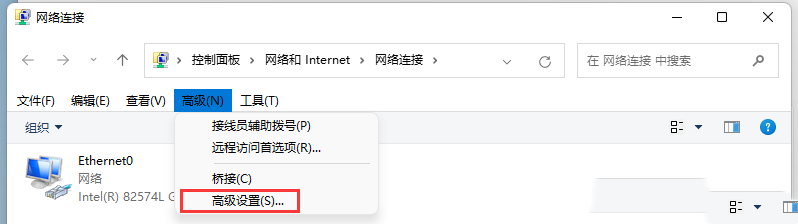
6. Im Fenster „Erweiterte Einstellungen“ können Sie die Reihenfolge festlegen, in der dieser Computer auf Informationen im Netzwerk zugreift. Der Zugriff auf Anbieter und andere Verbindungen erfolgt in der angegebenen Reihenfolge. Klicken Sie nach Abschluss der Anpassung auf [OK].

Das obige ist der detaillierte Inhalt vonWie stelle ich die Netzwerkverbindungspriorität in Win11 ein? So legen Sie die Netzwerkverbindungspriorität in Win11 fest. Für weitere Informationen folgen Sie bitte anderen verwandten Artikeln auf der PHP chinesischen Website!
 In Win11 gibt es keine WLAN-Option
In Win11 gibt es keine WLAN-Option
 So überspringen Sie die Online-Aktivierung in Win11
So überspringen Sie die Online-Aktivierung in Win11
 Win11 überspringt das Tutorial, um sich beim Microsoft-Konto anzumelden
Win11 überspringt das Tutorial, um sich beim Microsoft-Konto anzumelden
 So öffnen Sie die Win11-Systemsteuerung
So öffnen Sie die Win11-Systemsteuerung
 Einführung in Screenshot-Tastenkombinationen in Win11
Einführung in Screenshot-Tastenkombinationen in Win11
 Tutorial zum Übertragen von Windows 11 von meinem Computer auf den Desktop
Tutorial zum Übertragen von Windows 11 von meinem Computer auf den Desktop
 Lösung für das Problem, dass Win11-Download-Software nicht installiert werden kann
Lösung für das Problem, dass Win11-Download-Software nicht installiert werden kann
 So überspringen Sie die Netzwerkverbindung während der Win11-Installation
So überspringen Sie die Netzwerkverbindung während der Win11-Installation




